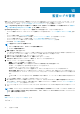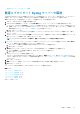Users Guide
監査ログの管理
監査ログは、OpenManage Enterprise で監視されているデバイスで実行されたアクションをリストします。ログデータは、ユーザー
および Dell EMC サポートチームによるトラブルシューティングと分析に役立ちます。監査ログファイルは CSV ファイルフォーマ
ットにエクスポートできます。「すべてまたは選択したデータのエクスポート 、p. 49」を参照してください。
メモ: OpenManage Enterprise で任意のタスクを実行するには、必要なユーザー権限を持っている必要があります。「役割ベー
スの OpenManage Enterprise ユーザー権限 、p. 15」を参照してください。
OpenManage Enterprise メニューをクリックして 監視 にある項目を選択すると、次のことが実行できます。
• デバイスの電源およびデバイス LED のステータスを制御するジョブを作成します。「デバイス制御のためのジョブの使用」を参
照。
• デバイスの検出と管理。「デバイスの検出」を参照。
• デバイスインベントリを生成するジョブの計画。「デバイスインベントリの管理 、p. 117」を参照してください。
• デバイスの保証に関するアラートの作成と受信。「デバイス保証の管理」を参照してください。
• デバイスコンポーネントに関するレポートの作成。「デバイスのパフォーマンスのレポート」を参照。
• MIB の管理。「MIB の管理」を参照。
メモ: 監査ログは、次のときに記録されます。
• グループが割り当てられた、またはアクセス許可が変更された。
• ユーザーの役割が変更された。
1. 監視 > 監査ログ の順に選択します。
ここで表示される監査ログは、アプライアンスを用いて実行されたタスクを OpenManage Enterprise が保存して表示するもので
す。たとえば、ユーザーログインの試行、アラートポリシーの作成、異なるジョブの実行などです。
2. 任意の行でデータを並べ替えるには、行タイトルをクリックします。
3. 監査ログに関する情報を素早く検索するには、詳細フィルタ をクリックします。
情報を素早く検索するためのフィルタとして機能する、次のフィールドが表示されます。
4. 次のフィールドで、データを入力または選択します。
• 重要度:ログデータの重要度レベルを選択します。
• 開始時刻 および 終了時刻:タスクが実行されるおおよその開始時刻と終了時刻を選択します。
• ユーザー:タスクを実行した OpenManage Enterprise ユーザーを入力します。
• ソースアドレス:システムの IP アドレスを入力します。
• カテゴリ:タスクが属しているカテゴリを選択します。そのカテゴリ内のすべてのメッセージが表示されます。
• 含まれる説明:検索するログデータに含まれるテキストまたはフレーズを入力します。選択したテキストが含まれるすべて
のログが表示されます。たとえば、warningSizeLimit と入力すると、このテキストが含まれるすべてのログが表示され
ます。
• メッセージ ID:メッセージ ID を入力します。検索条件が一致した場合は、メッセージ ID の一致する項目のみが表示されま
す。
5. フィルタを削除する場合は、すべてのフィルタのクリア をクリックします。
6. 単一の監査ログまたはすべての監査ログをエクスポートするには、それぞれ エクスポート > 選択した項目をエクスポート また
は エクスポート > すべてエクスポート の順に選択します。監査ログのエクスポートの詳細については、「すべてまたは選択した
データのエクスポート 、p. 49」を参照してください。
7. コンソールログを .ZIP ファイルとしてエクスポートするには、エクスポート > コンソールログをエクスポート の順にクリックし
ます。
メモ: 現在、シャーシ ファームウェアのバージョン 5.1x 以前で検出される M1000e シャーシでは、ハードウェア ログのタイム
スタンプ列にある日付が「JAN 12, 2013」と表示されます。ただし、FX2 シャーシおよび VRTX のすべてのシャーシバージョン
では、正確な日付が表示されます。
関連情報
監査ログのリモート Syslog サーバへの転送 、p. 94
トピック:
13
98 監査ログの管理